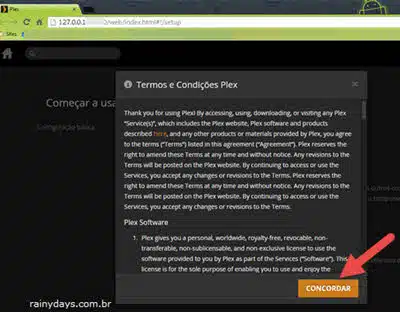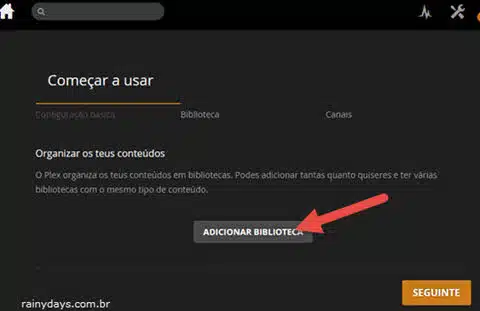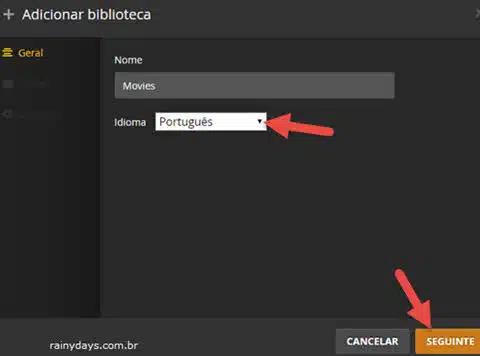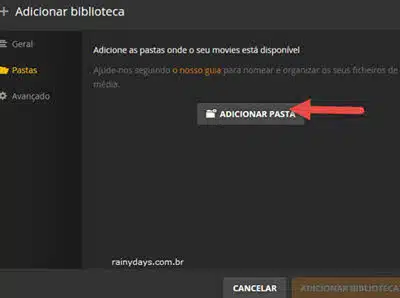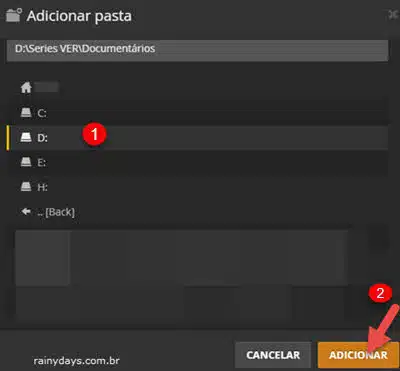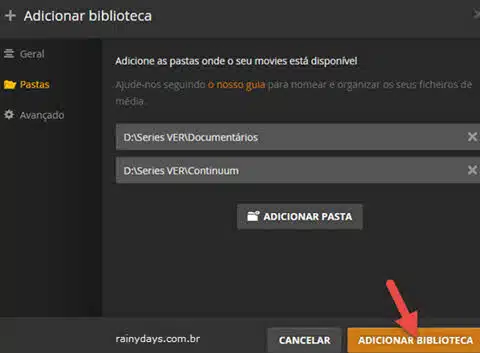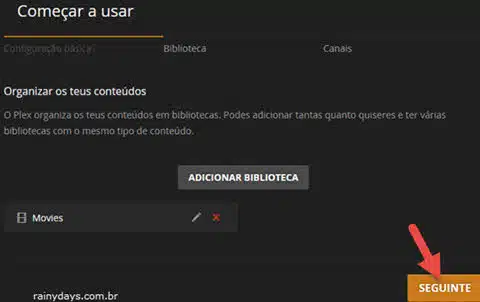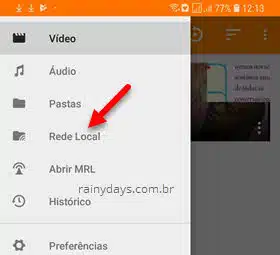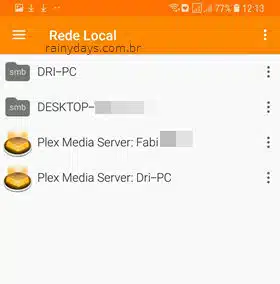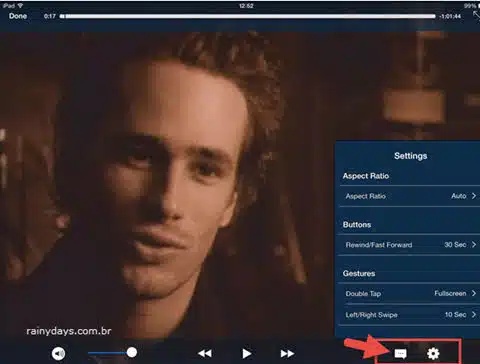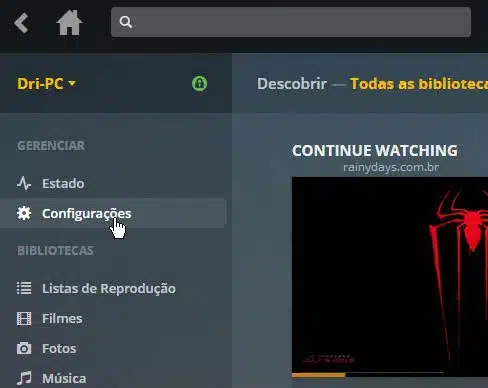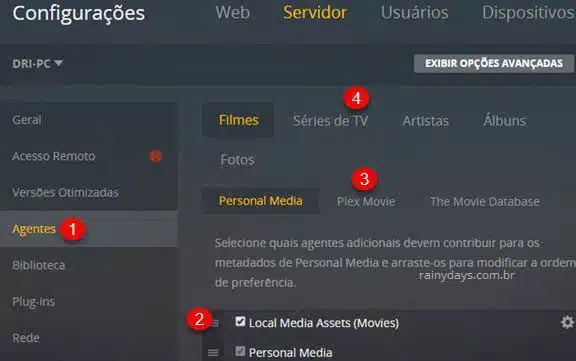Stream de vídeos do Windows para smartphone e Smart TV
Atualmente tudo está virando streaming, até os jogos da Steam você pode enviar para outros aparelhos da casa por stream. E você sabia que pode fazer stream de vídeos do Windows para smartphone e Smart TV? É perfeito para quem não tem muito espaço no dispositivo ou não quer lotar a memória do dispositivo com vídeos e gosta de assistir filmes no conforto da cama. Existem vários programas para fazer isso, mas aqui indicaremos os que você pode fazer stream grátis sem precisar pagar assinatura nem pelos aplicativos usados.
É importante lembrar que o Windows e o iPad/Android precisam estar na mesma conexão wifi para o stream funcionar.
Stream de vídeos do Windows para smartphone e Smart TV
Preparando o computador
Comece fazendo download do Plex Media Server para Windows. Depois que baixar instale como qualquer outro programa.
Assim que terminar a instalação vai abrir a janela de configuração. Se não abrir clique no ícone do Plex na bandeja do sistema, ao lado do relógio do Windows. Ele irá abrir seu navegador. Leia os termos e clique em “Concordar”.
Dê um nome para seu computador (1) e clique em “Seguinte” (2).
Clique em “Adicionar Biblioteca”.
Selecione o tipo de mídia que vai adicionar, será preciso repetir esse processo se for adicionar outras mídias.
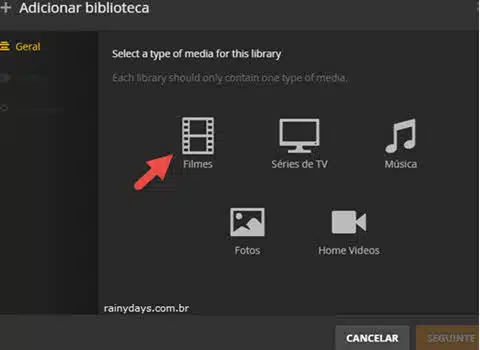
Selecione o idioma e clique em “Seguinte”.
Agora clique em “Adicionar Pasta” para indicar ao Plex a pasta onde estão seus vídeos.
Escolha a pasta onde estão seus filmes e clique “Adicionar”.
Quando tiver adicionado as que queria clique em “Adicionar Biblioteca”.
Se quiser adicionar séries clique em “Adicionar biblioteca” e repita o processo especificado acima procurando a pasta das séries. Quando terminar é só clicar em “Seguinte”.
Em “Canais” clique em “Seguinte” novamente e para finalizar clique em “Concluído”. Aguarde o Plex adicionar seus filmes na tela, dependendo da quantidade pode demorar um pouquinho.
Clique em “Movies” no menu da esquerda. Aparecerão todos os filmes que estavam nas pastas indicadas anteriormente.
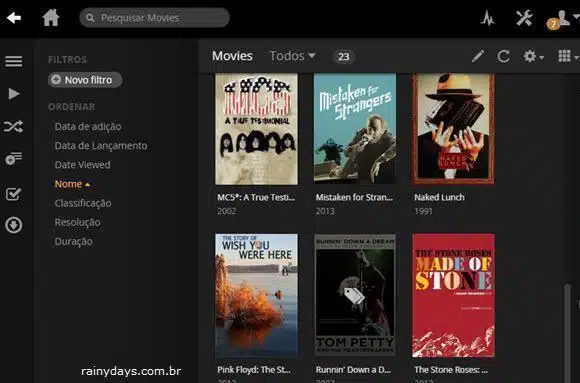
Lembrando que você tem que repetir o processo caso queira adicionar séries no seu PLEX.
Fazer stream do Windows para o Android
Para fazer stream no Android com o aplicativo oficial é preciso pagar um valor mensal. Mas você pode usar o VLC Player para Android que é grátis, que consegue visualizar automaticamente todos os vídeos que estão sendo compartilhados pelo PLEX do computador. Baixe o VLC Player para Android. Coloque o Android na mesma rede Wi-Fi do computador.
Abra o VLC no Android. Toque no ícone de três traços no canto superior esquerdo. Depois toque em “Rede local”
Ele vai mostrar todos os Plex que estão conectados na rede. Toque no Plex que está com o vídeo.
Depois vá entrando na pasta até chegar ado vídeo, quando encontrá-lo toque em cima para rodar. Caso ele não apareça com a legenda é só tocar no ícone do balãozinho do lado esquerdo do Play e selecionar “Legendas”. Depois escolha uma das legendas disponíveis. Lembrando que sua legenda tem que estar na mesma pasta do vídeo e com mesmo nome para ele encontrá-la.
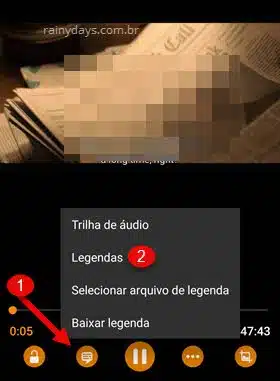
Se mesmo assim a legenda não aparecer verifique a dica no quarto tópico.
Fazer stream do Windows para o iPad
A maneira mais simples de assistir no iPad ou iPhone é usando o aplicativo oficial do PLEX. A única coisa chata é que tem que pagar por mês para usá-lo.
Existem aplicativos de terceiros que sincronizam com o PLEX como, por exemplo, o MCPlayer HD app para iPad. É o que estamos explicando abaixo. A única coisa chata é que possuem alguns bugs. Neste não consegui puxar as legentas SRT de jeito nenhum, só consegui assistir com legendas quando a legenda estava embutida no vídeo. Se quiser testar assim mesmo siga a dica abaixo.
Abra o aplicativo no iPad e passe o tutorial do início. Toque em “Plex Media Server” para ver os arquivos armazenados no computador. Lembrando que você tem que esta no mesmo Wi-Fi do computador.
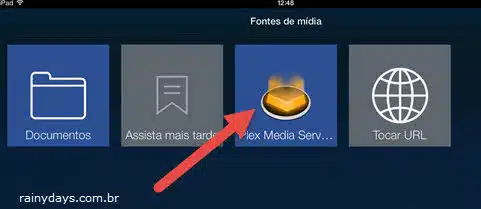
Em seguida toque em “Vídeo” e depois “Movies”.
Quando abrir a pasta somente 5 vídeos estarão visíveis e os outros bloqueados. Essa é uma limitação da versão grátis do app, mas nada que irrite, é só apagar do PC conforme for assistindo, que irá desbloqueando os outros. Quem quiser pode desbloquear essa limitação por $0.99.
Toque em cima do vídeo para assistir. O vídeo vai começar a rodar no iPad. No canto direito inferior aparecem os botões da legenda e das configurações.
Legendas não aparecem na transmissão do PLEX
Se as legendas não aparecerem nos filmes e séries pode ser necessário modificar uma opção do Plex.
Abra o Plex no computador e clique em “Configurações” no menu da esquerda.
Clique em “Agentes” no menu da esquerda. Clique no tipo de Biblioteca na aba superior, na foto estou em “FIlmes”. Em seguida clique no lado esquerdo de “Local Media Assets” e arraste-o para cima para ficar no topo da lista. Ele tem que ficar selecionado. Repita o processo para todos os tipos de biblioteca clicando nas opções que aparecem em (3) e (4). Deixando “Local Media Assets” em primeiro em todas as listas.
Depois disto a legenda deverá aparecer na sua transmissão sem problemas.